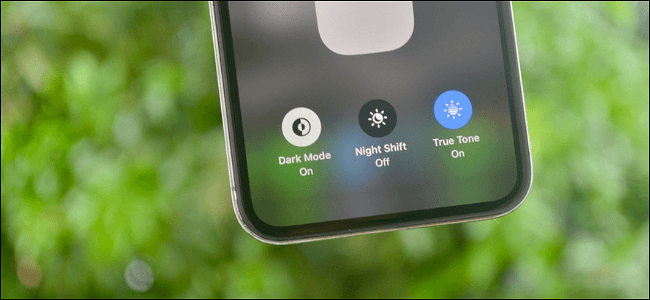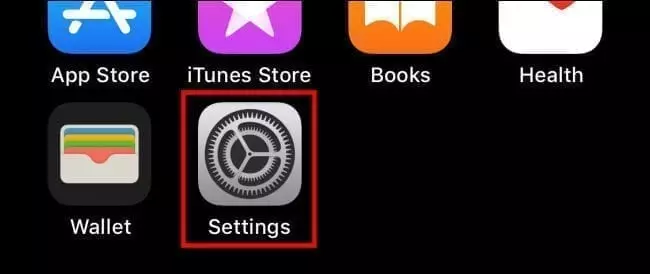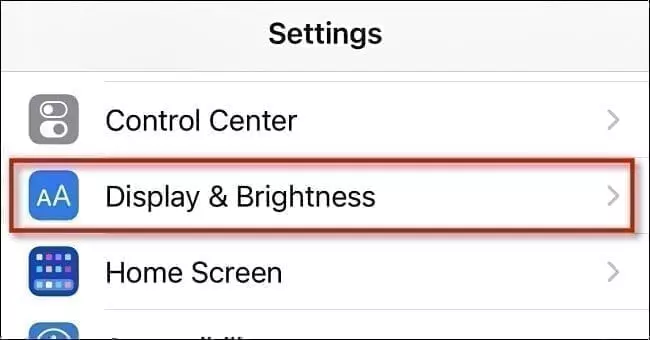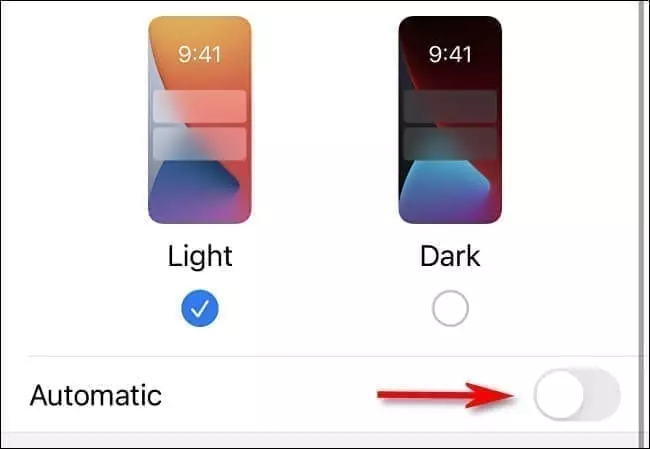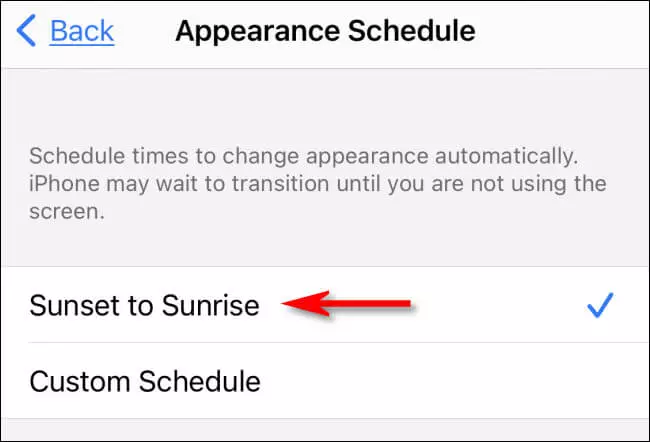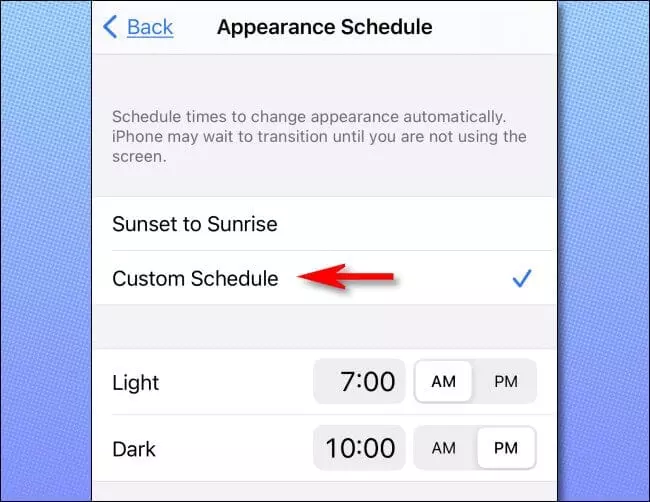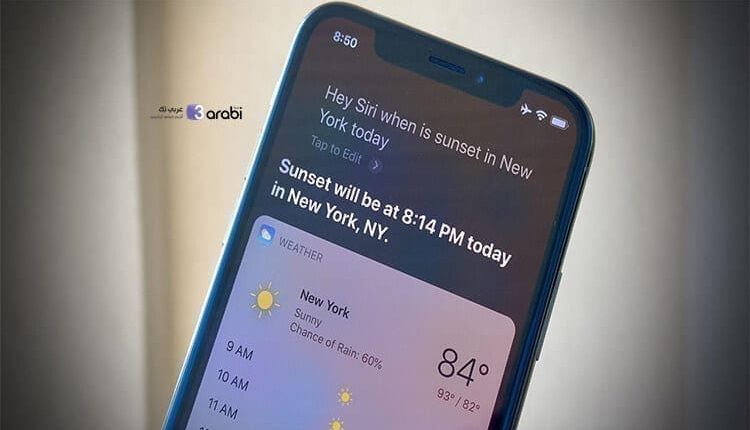
كيفية تفعيل الوضع الداكن تلقائيًا عند غروب الشمس في هاتف الآيفون
تفعيل الوضع الداكن تلقائيًا عند غروب الشمس في هاتف الآيفون ، يوفر الوضع المظلم من Apple في iOS 13 والإصدارات الأحدث تجربة مشاهدة رائعة ومريحة في هاتف iPhone الخاص بك. قد تفضل المظهر الداكن طوال اليوم، ولكن إذا كنت ترغب في استخدامه في الليل فقط ، فليس من الملائم جدًا تشغيله وإيقافه يوميًا لأنها تعتبر مزعجة بعض الشيء. ولكن هناك إعدادًا يتيح لك ضبطه ليقوم بذلك بشكل تلقائي، لذلك لن تضطر إلى القيام بذلك يدويًا مرة أخرى. حيث سيختصر هذا الشيء الكثير من الوقت عليك ويجعلك تنسى أن تقوم بهذا الأمر يوميًا وفي كل مرة تريد ذلك.
الوضع الداكن تلقائيًا في هواتف الآيفون
يوفر الوضع الداكن، الذي تم تقديمه لأول مرة في نظام iOS 13، مظهرًا داكنًا يكون أفضل لعينيك، خاصةً في وقت الليل. إذا كنت تريد أن يتحول iPhone تلقائيًا إلى الوضع الداكن عند غروب الشمس، فالأمر سهل جدًا ويمكنك القيام به في الهاتف لمرة واحدة وتنسى هذا الأمر ما بعد ذلك. يمكنك أن تقوم بتعيين هذا الأمر ليعمل في كل مرة تغرب فيها الشمس، حيث هناك خيار يسمح لك في إعدادات الهاتف أن تقوم بتفعيل الوضع المظلم في هاتفك الآيفون بمجرد أن تغرب الشمس.
حيث تعتمد هذه الفكرة على تطبيق الطقس في هاتف الآيفون. فكما نعلم أن تطبيق الطقس يوفر لك موعد شروق الشمس وكذلك موعد غروبها في مكان تواجدك. فيمكنك أن تربط غروب الشمس في التطبيق بتفعيل الوضع الداكن. كما في حال كنت ترغب في أن تجعل الهاتف يقوم بالتحويل تلقائيًا من الوضع العادي light mode إلى دارك مود يمكنك أن تحدد هذه الساعة أو الوقت ليقوم الهاتف تحويل بها النظام إلى الوضع الأخير.
فهنا لديك خيارين يمكنك القيام بهما في حال كان يعجبك الوضع المظلم في الهاتف في وقت المساء. وكنت تبحث عن حماية عينيك من أشعة الهاتف الضارة والتي نمتلكها في خاصية الوضع المظلم Dark Mode. فتابع معنا هذا المقال لتبدأ بتطبيق هذا الشرح في جهازك الآيفون أو الآيباد من Apple وتنسى همَّ تفعيل الوضع الداكن في هاتفك الآيفون يوميًا.
اقرأ أيضًا: كيفية تغيير أيقونات التطبيقات في IOS 14 | اجعل واجهة الآيفون احترافية
كيفية تفعيل الوضع الداكن تلقائيًا عند غروب الشمس في هاتف الآيفون
كما سبق ونوهنا لكم أن تفعيل الوضع الداكن تلقائيًا في هواتف الآيفون لا يتوفر إلا في نظام iOS 13 والأنظمة الأحدث من ذلك فقط. ففي حال كنت تتوفر على نظام iOS أقل من الإصدار الثالث عشر فلا تتعب نفسك في الاستمرار في تطبيق هذا الشرح لأنها لن تعمل معك. ولهذا وجب التنويه متابعينا الكرام.
خطوات تفعيل الوضع الداكن تلقائيًا
في البداية، ومن خلال الواجهة الرئيسية للهاتف الخاصة بالتطبيقات قم بالنقر على تطبيق الإعدادات أو Settings.
في تطبيق الإعدادات ستجد الكثير من الخيارات المتاحة لك من أجل ضبطها ولكن ما نحتاجه هو خيار الشاشة. فنضغط على خيار Display & Brightness مباشرة في هذه القائمة.
ضمن قسم Appearance سيكون بإمكانك تحديد ما بين الخيارين التاليين وهم الوضع الفاتح وكذلك الوضع الداكن. فيكفي فقط أن تقوم بتحديد وضع Light mode ومن ثم أسفل منه قم بتفعيل خيار تلقائي Automatic.
بمجرد تشغيل خيار Automatic، سيظهر إعداد أسفله مباشرة. بشكل افتراضي، سيظل هاتف iPhone الخاص بك نشطًا حتى غروب الشمس أو الوضع الداكن حتى شروق الشمس. لتأكيد ذلك، انقر على هذا الخيار مباشرة.
في صفحة جدولة المظهر Appearance Schedule قم بالتأكيد على تفعيل خيار Sunset to Sunrise بالنقر عليه. وبهذا نكون قد قمنا بتفعيل الوضع الداكن في الهاتف بمجرد غروب الشمس مباشرة.
بخلاف ذلك ، إذا كنت ترغب في تغيير الجدول الزمني إلى أوقات مخصصة ، فانقر على Custom Schedule في هذه الواجهة، ثم حدد الأوقات التي يتم فيها تنشيط الوضع الفاتح والوضع والداكن.
بعد ذلك، أغلق تطبيق الإعدادات بشكل كامل، وبذلك يكون كل شيء على ما يرام. فإذا اخترت ” Sunset to Sunrise”، فسيتم تنشيط الوضع الفاتح عند شروق الشمس، وسيتم تنشيط الوضع الداكن عند غروب الشمس. إذا اخترت جدولًا مخصصًا أو وقتًا محددًا، فسيتم تنشيط الوضع الفاتح والداكن تلقائيًا في الأوقات التي تختارها. فلا تقلل أبدًا من قوة الوضع الداكن لتقليل إجهاد العين.